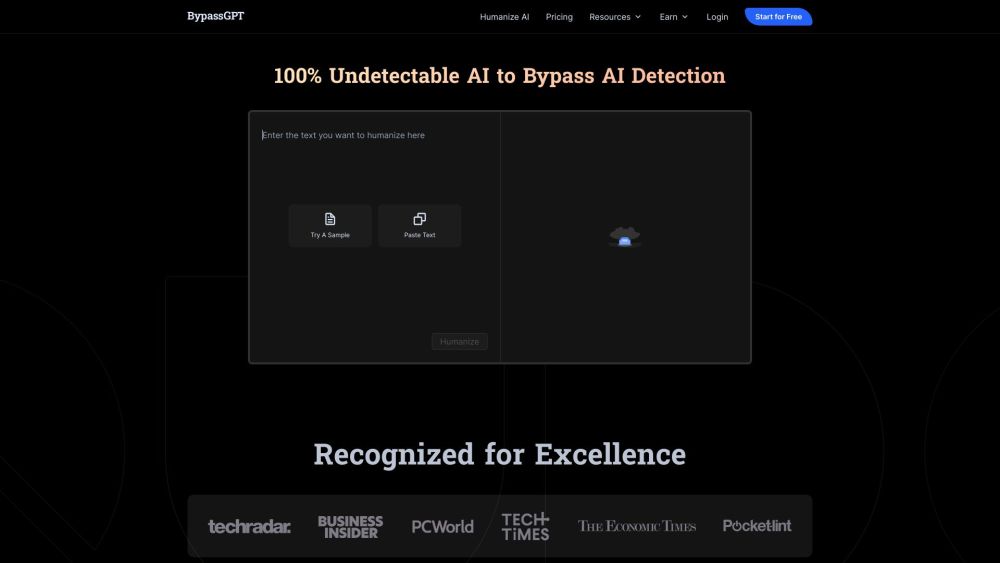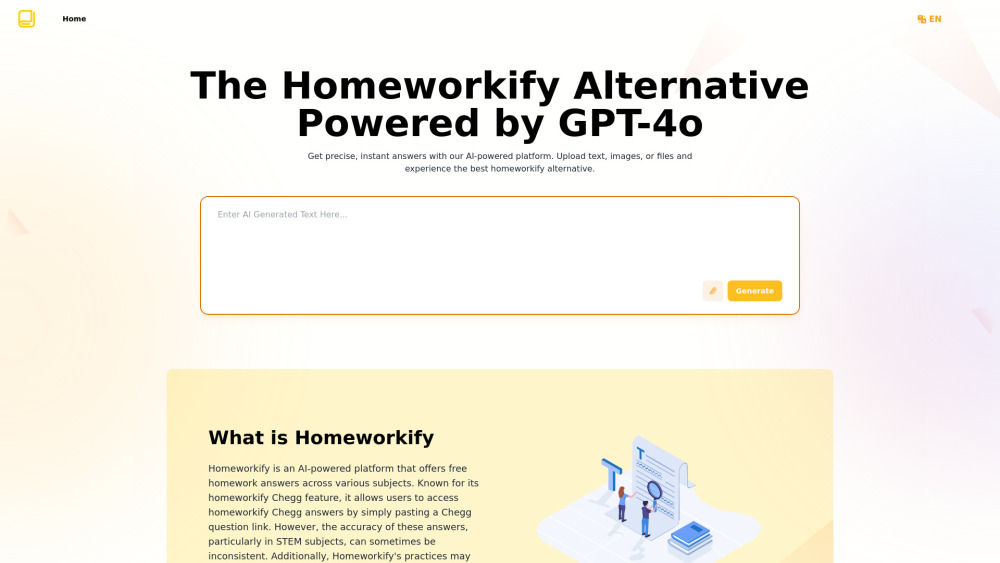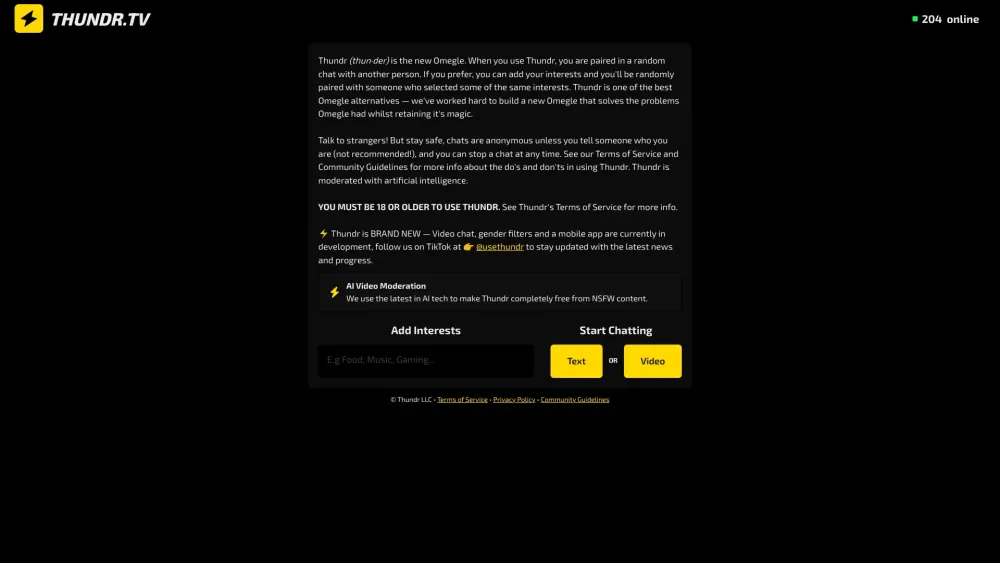Нет, это не GPT-5 и не загадочный чат-бот GPT-2, который, казалось, появился из ниоткуда. Тем не менее, OpenAI продолжает улучшать свой флагманский продукт — ChatGPT, крупную языковую модель (LLM), которая положила начало эре генеративного ИИ с момента своего запуска в ноябре 2022 года. Только на этой неделе было запущено несколько новых функций.
После обновлений API для разработчиков и предприятий на прошлой неделе OpenAI расширила функцию постоянной памяти ChatGPT для всех подписчиков ChatGPT Plus ($20 в месяц) вне Европы и Южной Кореи.
Использование функции памяти ChatGPT
Эта функция, впервые представленная в феврале, значительно увеличивает полезность ChatGPT для пользователей. Она позволяет пользователям вводить информацию о себе, своем бизнесе или любом другом важном факте, который они хотят, чтобы ChatGPT запомнила. Чат-бот будет помнить предоставленную информацию.
Чтобы гарантировать запоминание конкретных данных, вы можете использовать команду «Запомни это на будущее:», после которой следует интересующая вас информация. Уведомление «Память обновлена» под именем пользователя подтвердит, что информация сохранена. В настоящее время функция памяти поддерживает только текст и не сохраняет изображения или аудио.
Управление вашей памятью
Если вы решите удалить информацию из памяти, наведите курсор на сообщение «Память обновлена» на компьютере и выберите в выпадающем меню пункт «Управление воспоминаниями». Это откроет диалоговое окно с вашими сохраненными воспоминаниями в текстовом формате. Вы можете удалить отдельные записи, нажав на иконку корзины рядом с каждой записью, или очистить всю сохраненную память, выбрав «Очистить память ChatGPT» внизу.
Вы можете включить или отключить эту функцию памяти в настройках ChatGPT, которые находятся в нижнем левом углу. Нажмите на свое имя пользователя/аватар, затем зайдите в «Настройки» и «Персонализация». Отключение функции памяти остановит дальнейшее сохранение, но не удалит ранее сохраненные воспоминания; для удаления необходимо зайти в раздел «Управление воспоминаниями».
Ограничения функции памяти
В настоящее время функция памяти ChatGPT сохраняет только текстовую информацию и не поддерживает хранение изображений или аудио. Хотя вы не можете заставить ChatGPT напомнить о предстоящих датах самостоятельно, вы можете сохранить эти даты и затем спросить: «Какие у меня предстоящие дедлайны?», чтобы получить эту информацию.
Использование функции временного чата ChatGPT
Для временных проектов или обсуждений, которые не нужно сохранять, вы можете инициировать «временной чат». Эта опция доступна в выпадающем меню в верхнем левом углу экрана, наряду с обычными выборами LLM. После запуска выводится сообщение о том, что OpenAI может сохранить копию вашего временного чата на срок до 30 дней для обеспечения безопасности.
Важно отметить, что временной чат не получает доступ к вашим ранее сохраненным воспоминаниям, поэтому вам нужно будет заново ввести важную информацию. Закрытие окна или вкладки временного чата завершит сессию, вернувшись к GPT-4 для платных подписчиков.
Доступ к истории ChatGPT
Обычные пользователи, вероятно, видели свои предыдущие чаты в левом меню приложения. OpenAI улучшила управление историей чатов как для бесплатных пользователей, так и для подписчиков Plus, позволяя пользователям сохранять свои архивы чатов, даже если они отказываются от совместного использования данных для обучения модели.
Эта функция особенно ценна для людей из высокозащищенных отраслей, которые хотят использовать ChatGPT, сохраняя при этом свои данные. Ранее для сохранения истории чатов пользователи должны были согласиться на совместное использование данных.
Вы можете управлять настройками совместного использования данных, выбрав «Имя пользователя», затем «Настройки», а затем «Управление данными». Переключайтесь между совместным использованием ваших данных с OpenAI (зеленый для «включено») и отказом (серый/белый для «выключено»). Если вы хотите удалить свою историю чатов, перейдите в «Имя пользователя», затем в «Настройки» и нажмите на кнопку «Удалить все» в разделе «Общие».
Новые функции и опции предоставляют пользователям и подписчикам ChatGPT больше контроля и более эффективный опыт, что ставит OpenAI в выгодное положение по сравнению с растущей конкуренцией в сфере ИИ.